動画を撮影する
ここでは、オートモードの動画を撮影する流れを説明します。
-
ドライブモードダイヤルをMOVIEに設定します。
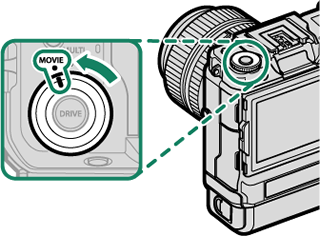
-
撮影モードをPに設定します。
Fn2ボタンを押すと表示される撮影モードメニューでPを選びます。
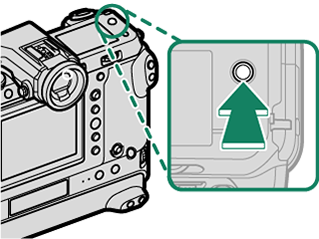

表示画面にAUTOが表示されます。
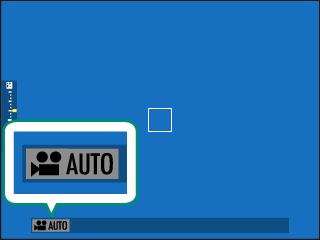
工場出荷時の設定では、Fn2ボタンに撮影モードが割り当てられています。撮影モードメニューを表示させる機能は、D操作ボタン・ダイヤル設定 > ファンクション(Fn)設定で他のファンクションボタンに割り当てることができます。またFn2ボタンに他の機能を割り当てることもできます。
B 動画設定 > 撮影モードでも撮影モードを設定できます。
-
シャッターボタンを全押しします。
動画撮影が開始されます。
- 撮影中は、Vが表示されます。
- 動画撮影の残り時間(カウントダウン)と撮影時間(カウントアップ)が表示されます。
動画撮影の残り時間
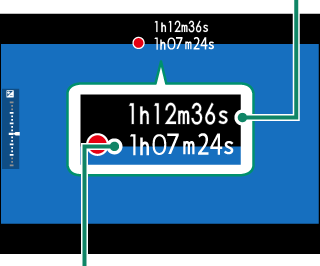
動画撮影の撮影時間
-
もう一度シャッターボタンを押すと、撮影が終了します。
残り時間がなくなるか、メモリーカードに空きがなくなると、撮影は自動的に終了します。
外部マイクについて
このカメラでは、外部マイクを使用できます。外部マイクはプラグインパワーを必要としないφ3.5 mmピンで取り付けるものをご使用ください。詳しくはステレオマイクの使用説明書をご覧ください。
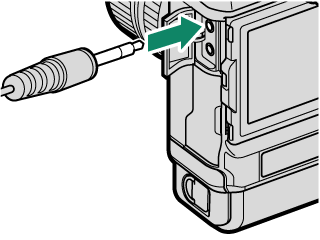
音声も同時に記録されるので、撮影中に指などでマイクをふさがないようご注意ください。
動画撮影中は、カメラの動作音が録音されることがあります。
高輝度の被写体を撮影すると、縦スジや横スジが入ることがありますが故障ではありません。
動画の記録中は背面のインジケーターランプ1が点灯します。B動画設定 > タリーランプ で、点灯するランプ(インジケーターランプまたはAF補助光ランプ)の切り替えや点灯または点滅の設定を変更できます。動画撮影中は±2の範囲で露出補正が可能で、ズームリングがあるレンズを使用している場合は、ズームリングでズーム操作を行えます。
動画撮影中も以下の操作が行えます。
- 感度の変更
-
次の操作によるAFのやり直し
- シャッターボタンの半押し
- ファンクションボタンに AF-ON が割り当てられているボタンの操作
- タッチパネル操作
- ヒストグラム や 電子水準器 を割り当てたファンクションボタンを押して、ヒストグラムや水準器を表示
撮影モードや撮影の設定によっては、動画撮影できない場合や設定が反映された動画が撮影されない場合があります。
動画撮影時にフォーカスエリアを変更するには、Gフォーカス設定 >フォーカスエリア選択 を選んでから、フォーカスレバーとリアコマンドダイヤルを操作します(aフォーカスエリアの変更) 。
動画の設定について
- ドライブモードダイヤルをMOVIEに設定してからMENU/OKボタンを押すと、動画撮影メニューが表示されます。
- 撮影メニューのB動画設定 > 動画モード で動画サイズ、フレームレートなどを変更できます。
- 動画の記録先スロットは、D保存設定 > Fカードスロット設定 で変更できます。
- 動画撮影時のピント合わせの方法はフォーカスモード切換レバーで設定します。フォーカスモードを S にしても、Gフォーカス設定 > F顔検出/瞳AF設定 が 顔検出ON のときは、自動的に C(コンティニュアスAF)になります。また、フォーカスモードが M のときは、顔検出ON にしても顔検出は行われません。
背景ボケを生かした動画について
絞りをできるだけ開放側に設定することでボケを生かした動画を撮影できます。撮影モードをA(絞り優先)、または、M(マニュアル)に設定し、絞り値を調整します。

 をクリックしてください。
をクリックしてください。

